6 nejlepších funkcí YouTube, které musíte vyzkoušet na Androidu a iPhonu
Různé / / April 22, 2022
Mobilní aplikace YouTube je pravděpodobně nejpohodlnějším způsobem přístupu k platformě. Aplikace pro Android i iPhone jsou pravidelně aktualizovány. Každá aktualizace přináší řadu nových funkcí. Nyní na něm stěží chybí funkce aplikace YouTube.

Seznam funkcí, které si můžete v mobilní aplikaci YouTube vyzkoušet, vám přinášíme v tomto příspěvku. Tyto funkce jsou dostupné pro Android i iPhone.
1. Statistiky pro šprty
Statistiky pro nerdy vám poskytují všechny specifikace přehrávání a YouTube video. Můžete zkontrolovat specifikace jako obnovovací frekvence, rozlišení videa, rychlost připojení a další. Víš, ty hloupé věci. Tato funkce je nyní dostupná i pro mobilní aplikaci.
Pokud tedy chcete ve své aplikaci YouTube povolit Statistiky pro experty, postupujte takto.
Ujistěte se, že používáte nejnovější verzi. Pokud ne, doporučujeme aplikaci aktualizovat.
Krok 1: Po aktualizaci otevřete aplikaci YouTube.

Krok 2: Klepněte na ikonu svého profilu v pravém horním rohu.

Krok 3: Klepněte na možnost Nastavení.

Krok 4: V nabídce Nastavení klepněte na Obecné.

Krok 5: Klepnutím na Statistiky pro experty tuto funkci povolíte.
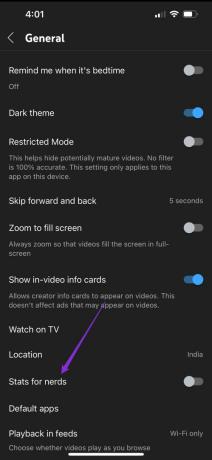
Krok 6: Zavřete nabídku Nastavení a přehrajte libovolné video
Krok 7: Pozastavte přehrávání a klepněte na tři tečky.

Krok 8: Přejděte dolů a klepněte na Statistiky pro nerdy.
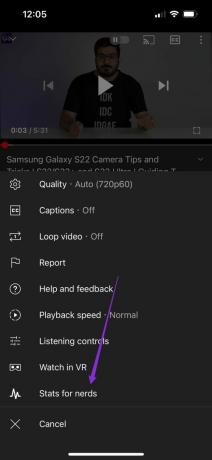
Nyní uvidíte statistiky tohoto videa.

Chcete-li statistiky vypnout, můžete na tuto možnost znovu klepnout.
2. Naplánujte přehled pro oznámení
Ikona zvonku pomáhá přijímat všechna upozornění z našich odebíraných kanálů na YouTube. Ale co kdybyste si mohli naplánovat kompletní přehled všech vašich oznámení YouTube?
Chcete-li to povolit, postupujte podle těchto kroků.
Krok 1: Klepněte na ikonu svého profilu a otevřete Nastavení.

Krok 2: Klepněte na Oznámení.

Krok 3: Klepnutím na Naplánovaný přehled tuto funkci povolíte.

Krok 4: Dalším klepnutím vyberte čas a stiskněte OK.
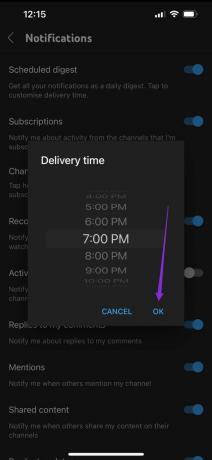
Nyní budete dostávat všechna oznámení YouTube pouze v určený čas. Tato funkce je skvělá, aby se zabránilo rozptýlení během pracovní doby.
3. Přístup k novým funkcím pro prémiové členy
Největší výhoda předplatného YouTube Premium se zbavuje reklam. Ale to není vše. Členové YouTube Premium se nyní mohou přihlásit k vyzkoušení nových experimentálních funkcí před plnohodnotným zavedením.
Zde je návod, jak totéž využít.
Krok 1: Klepněte na ikonu svého profilu.
Krok 2: Klepněte na Vaše výhody Premium.
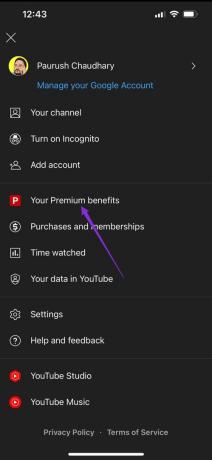
Uvidíte, že budou všechny vaše prémiové výhody.
Krok 3: Klepněte na možnost Vyzkoušet nové funkce.

Přejděte dolů a zobrazte seznam dostupných funkcí. Některé funkce mohou být k dispozici pro vyzkoušení pouze na počítači.
Krok 4: Vyberte funkci a klepněte na Vyzkoušet.

Tato funkce byla úspěšně povolena, abyste ji mohli vyzkoušet.
Krok 5: Po vyzkoušení funkce klepněte na Zpětná vazba.

YouTube vás navede na novou stránku, kde vám poskytne zpětnou vazbu.
4. Zvyšte dobu přeskakování vpřed a vzad
Pokud nám nějaká část při sledování videa připadá nudná, raději ji přeskočíme. Nyní můžete ve výchozím nastavení přeskočit pouze na 5 sekund. Nyní však můžete prodloužit dobu přeskočení vpřed a zpět v aplikaci YouTube. Následuj tyto kroky.
Krok 1: Klepněte na ikonu svého profilu a otevřete Nastavení.

Krok 2: V nabídce Nastavení klepněte na Obecné.

Krok 3: Hledejte možnost Přeskočit vpřed a zpět.

Krok 4: Klepnutím na něj změníte dobu trvání.

Dobu můžete prodloužit až na 60 sekund.
5. Přiblížit na celou obrazovku
S příchodem nového poměru stran obrazovky na moderních chytrých telefonech musíte video YouTube stáhnout a přiblížit, abyste získali skutečný zážitek z celé obrazovky. Tuto funkci můžete povolit, abyste se vyhnuli ručnímu přibližování každého videa.
Krok 1: Klepněte na ikonu svého profilu a otevřete Nastavení.

Krok 2: V nabídce Nastavení klepněte na Obecné.

Krok 3: Hledejte možnost Přiblížit na celou obrazovku.

Krok 4: Klepnutím na přepínač tuto funkci povolíte.

Nyní se všechna vaše videa automaticky přiblíží a získáte zážitek na celé obrazovce.
6. Spravujte oznámení pro všechna předplatná
Všichni rádi odebíráme různé kanály YouTube. Ale co když si přejeme zakázat upozornění jen pro několik z nich? Chcete-li snadno spravovat všechna oznámení kanálu pod jednou střechou, postupujte podle těchto kroků.
Krok 1: Klepněte na ikonu svého profilu a otevřete Nastavení.

Krok 2: Klepněte na Oznámení.

Krok 3: Klepněte na Nastavení kanálu.
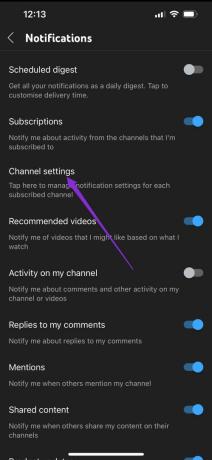
Nyní budete mít seznam všech vašich odběrů.
Krok 4: Vyberte kanál a klepněte na ikonu zvonku vedle něj.

Krok 5: Klepnutím na Žádné přestanete dostávat oznámení z daného kanálu.
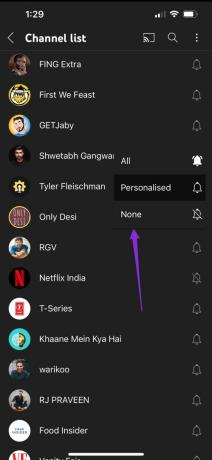
Vyzkoušejte tyto skvělé funkce YouTube
Tyto funkce YouTube mohou změnit váš zážitek ze sledování na mobilu. YouTube se snaží získat více funkcí i pro uživatele, kteří nejsou Premium. Ale zbavit se reklam je s YouTube Premium opravdu požehnáním.
Poslední aktualizace dne 15. dubna 2022
Výše uvedený článek může obsahovat přidružené odkazy, které pomáhají podporovat Guiding Tech. Nemá to však vliv na naši redakční integritu. Obsah zůstává nezaujatý a autentický.



